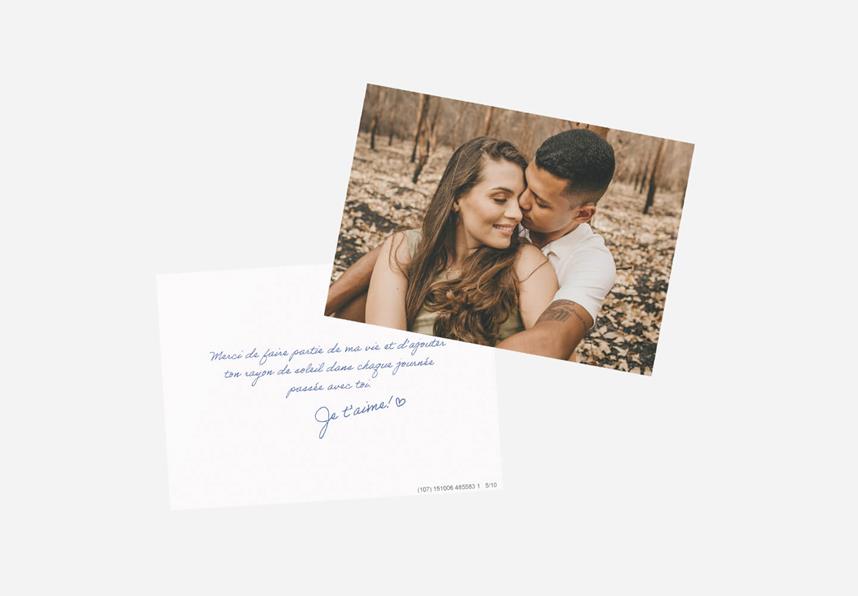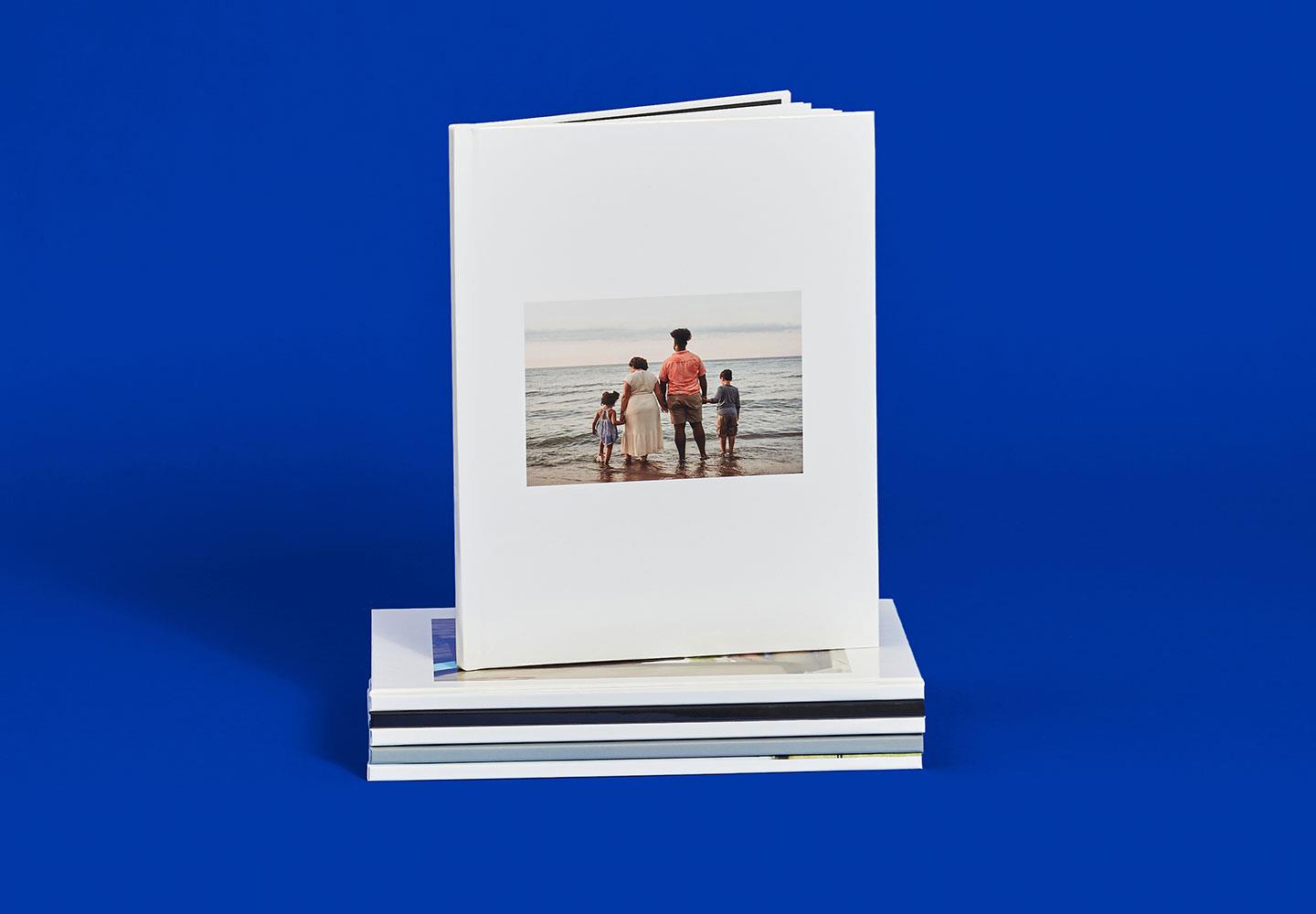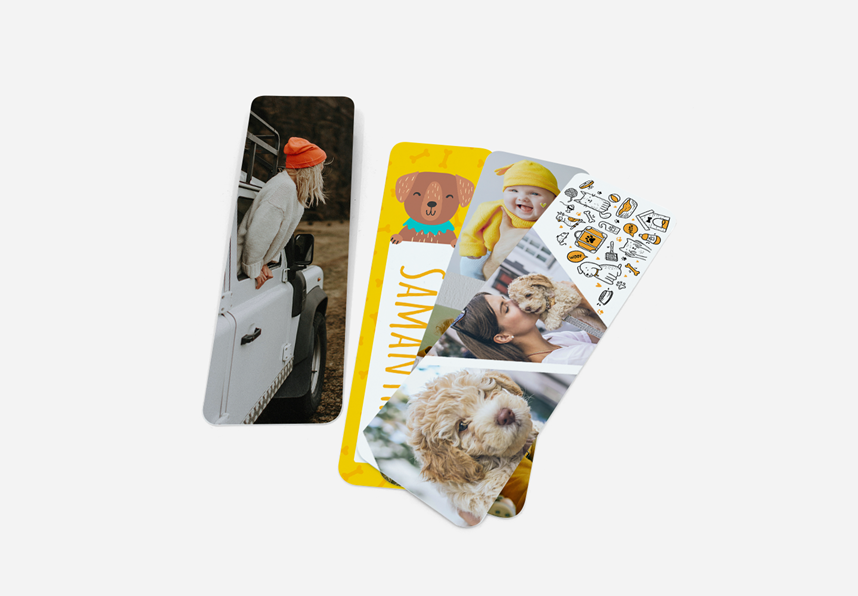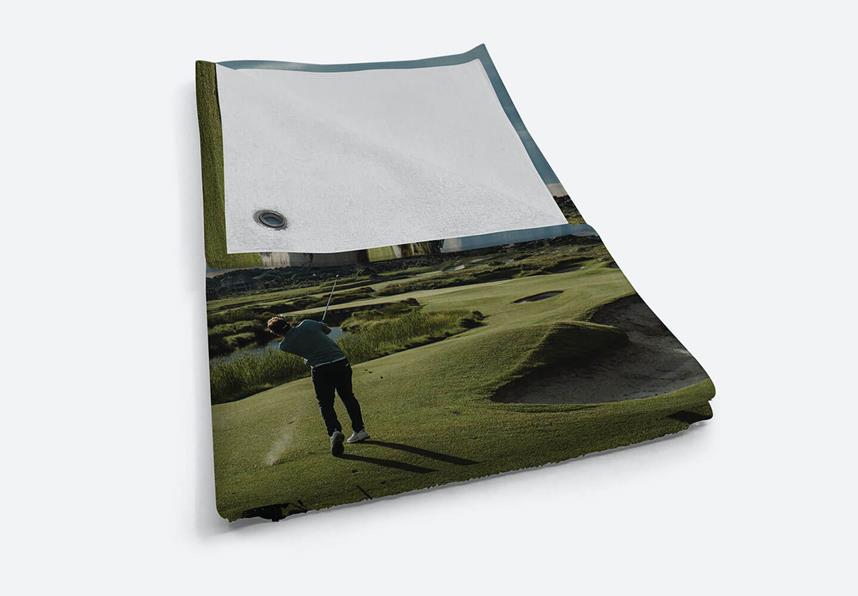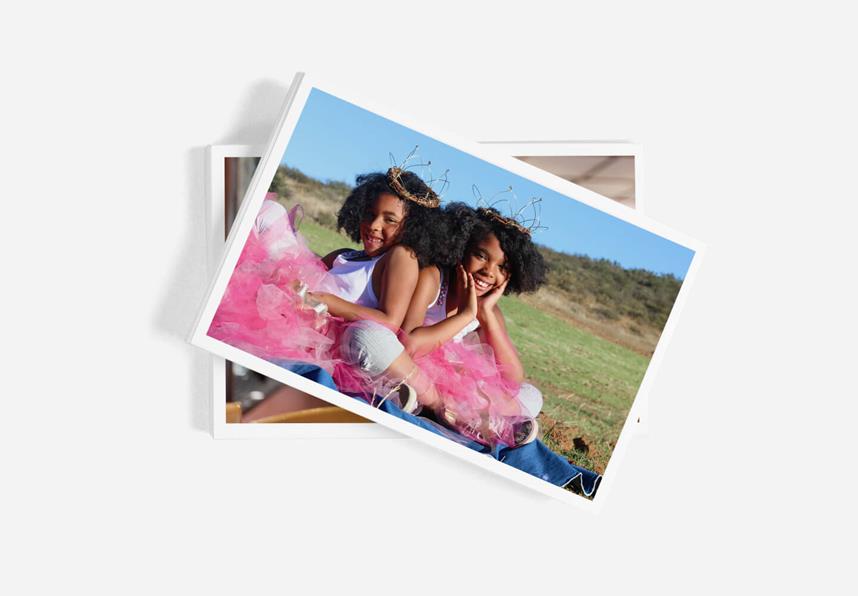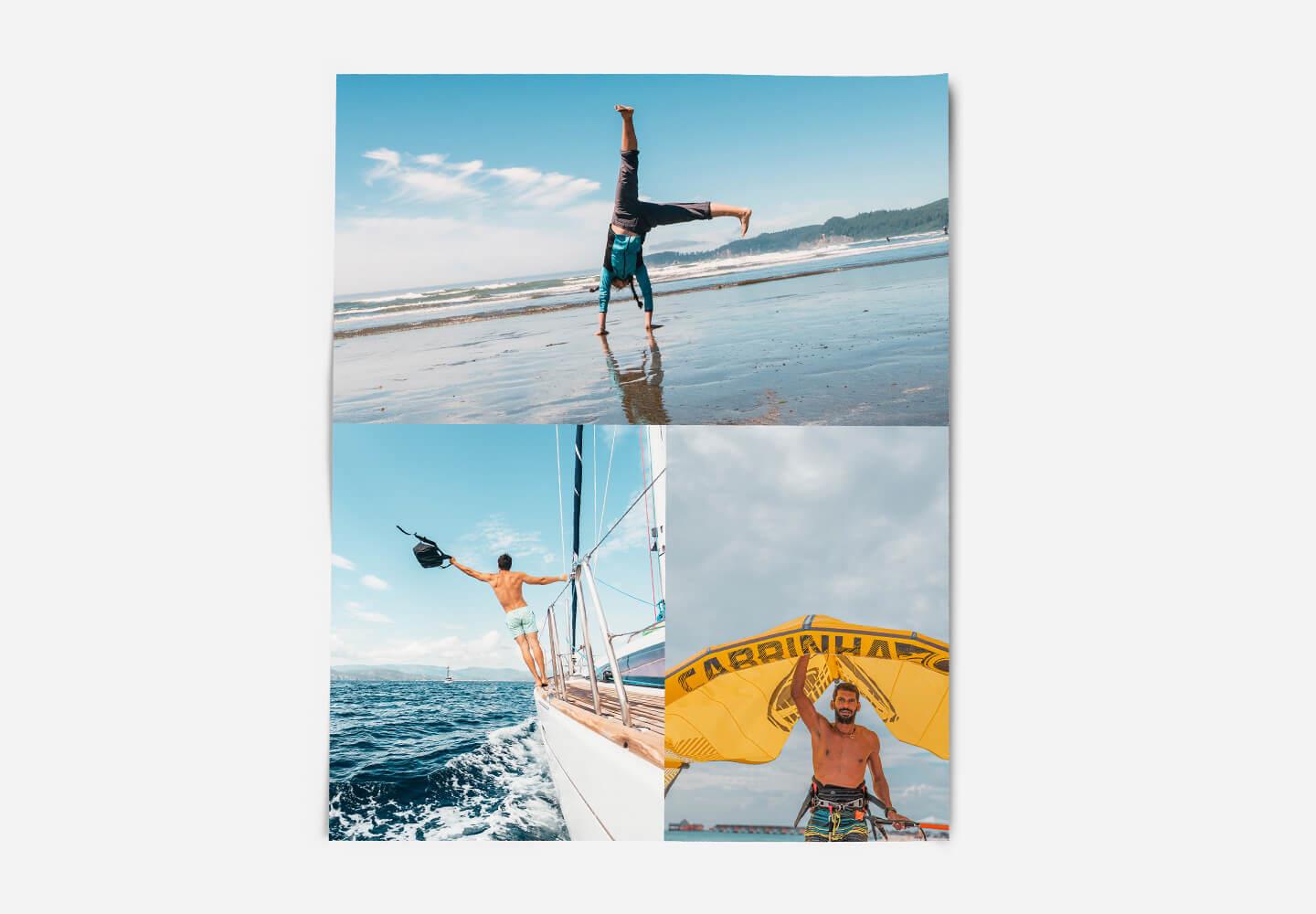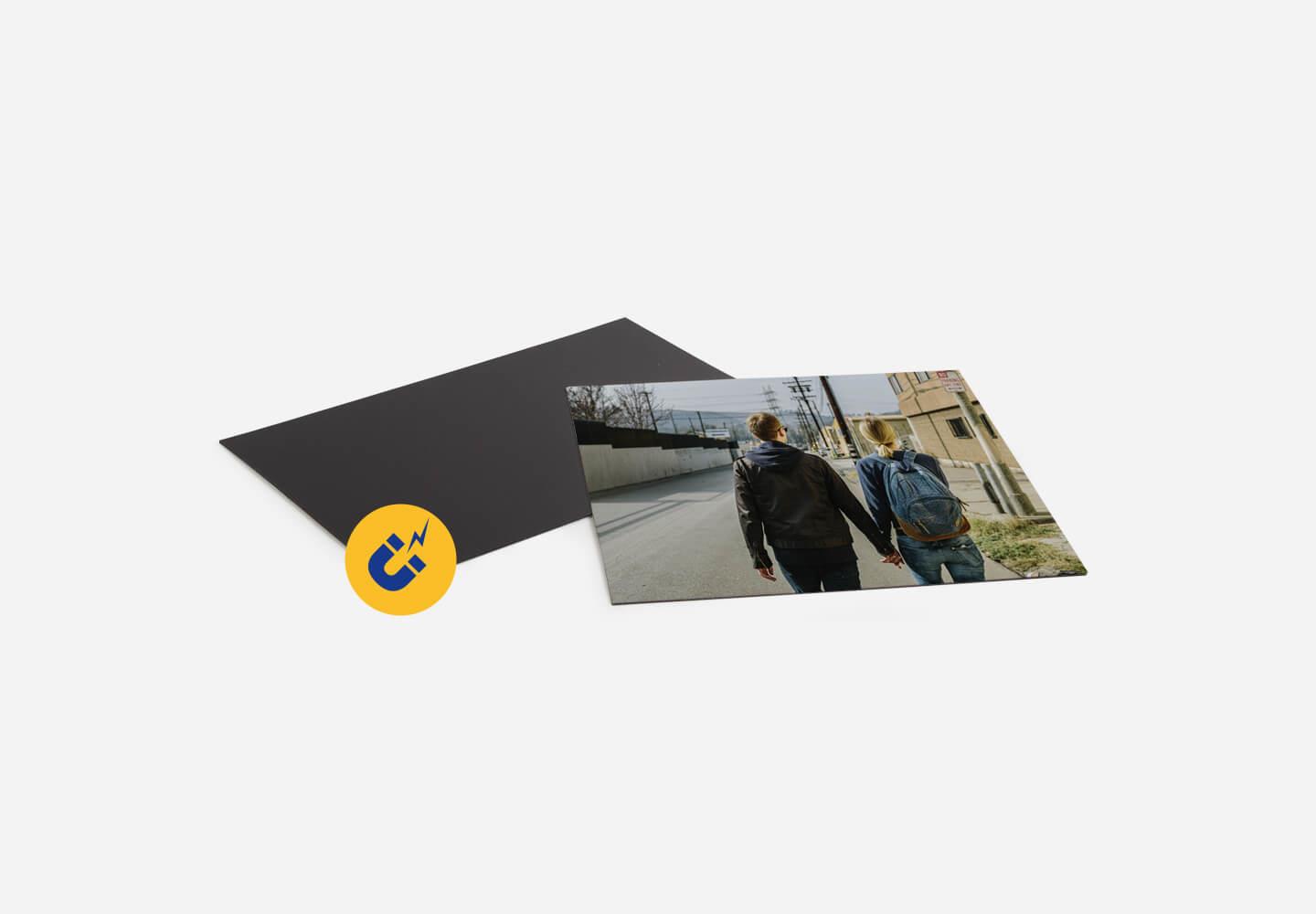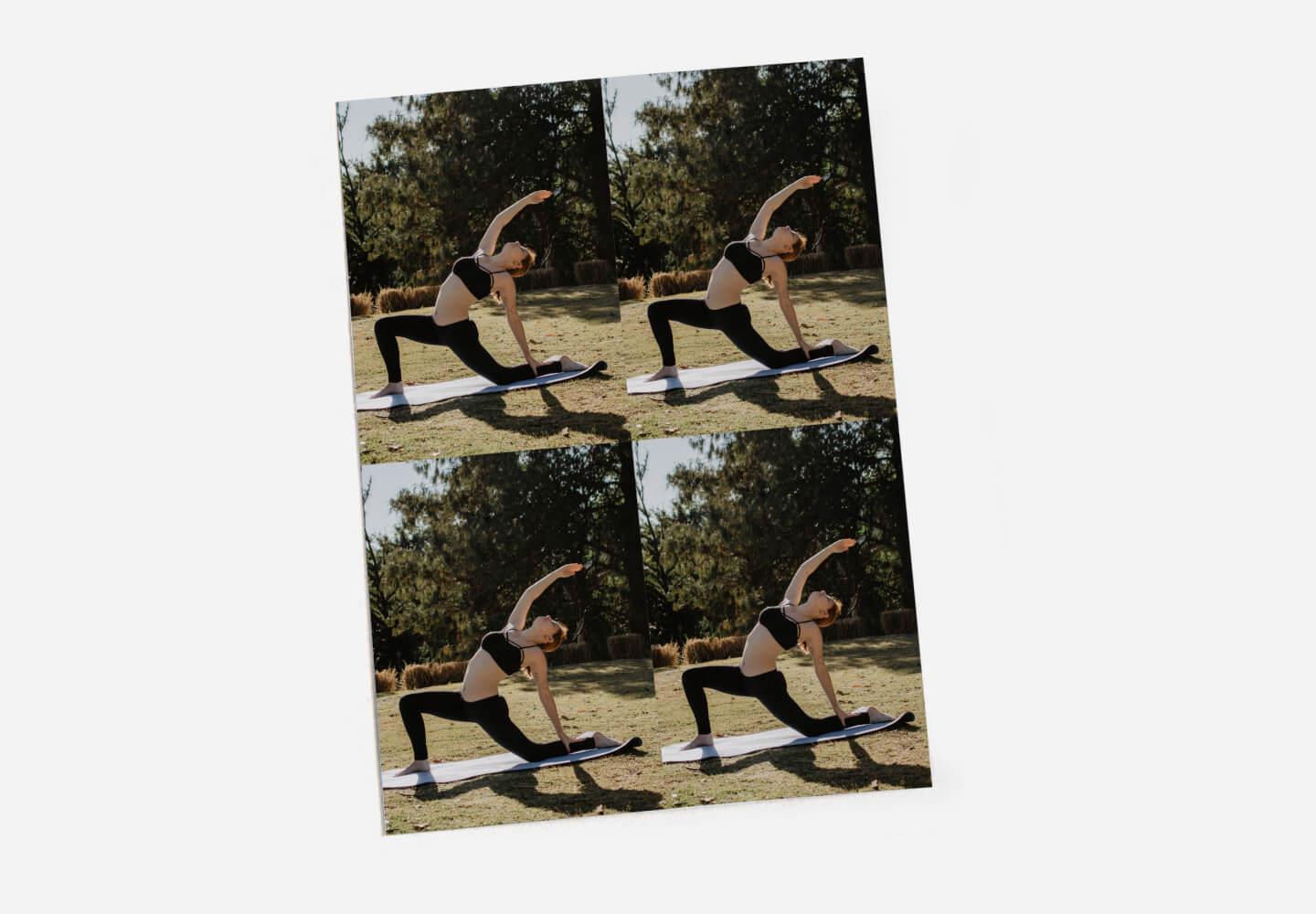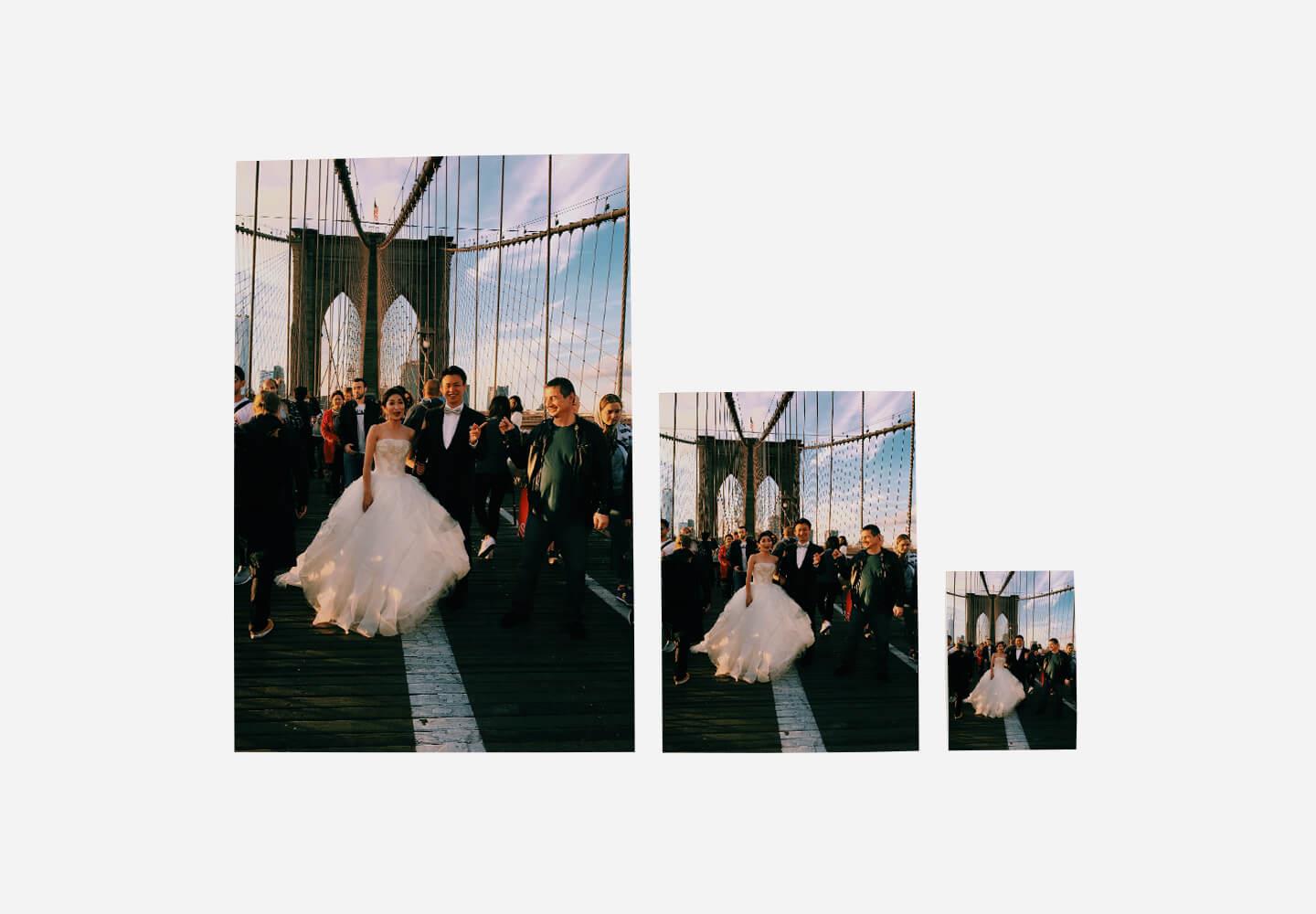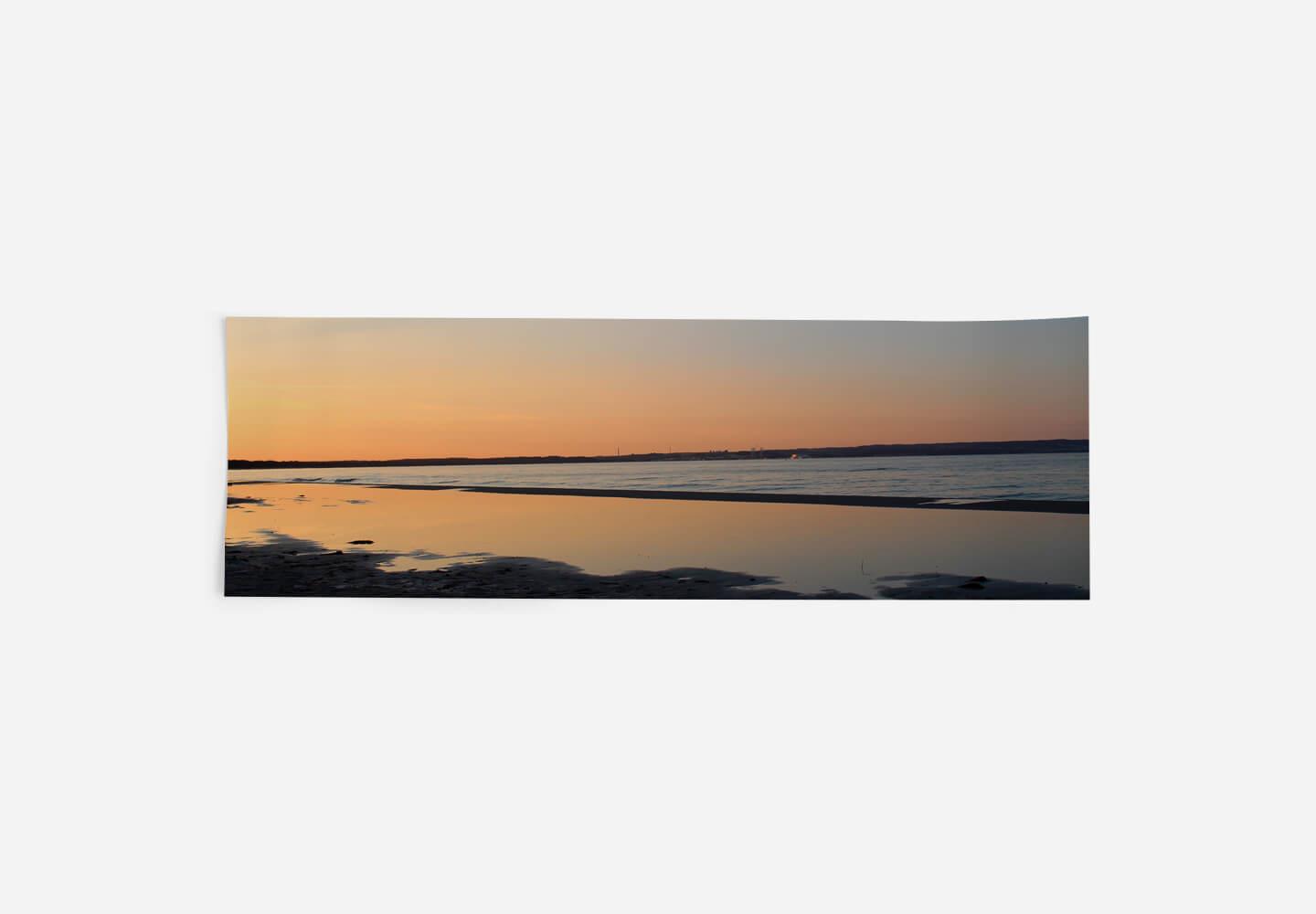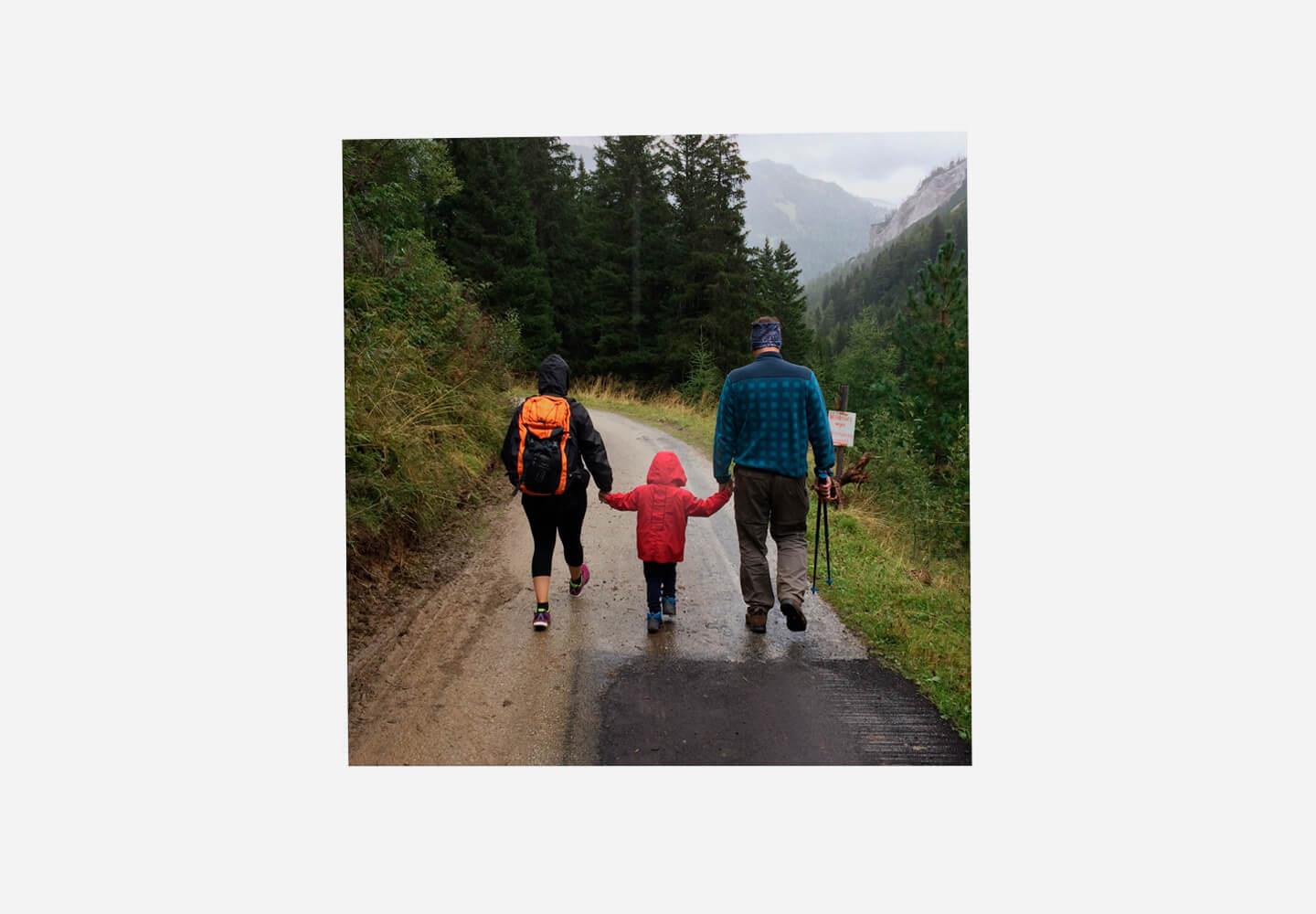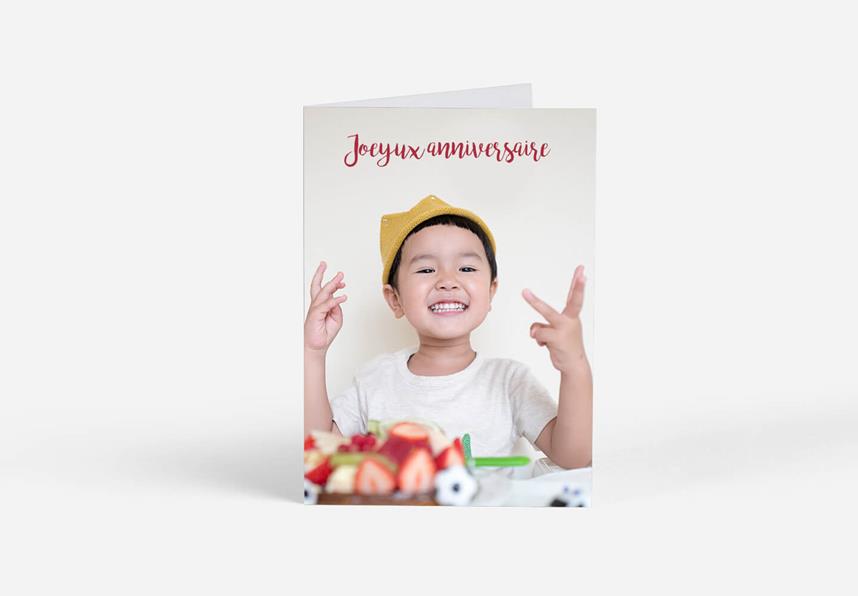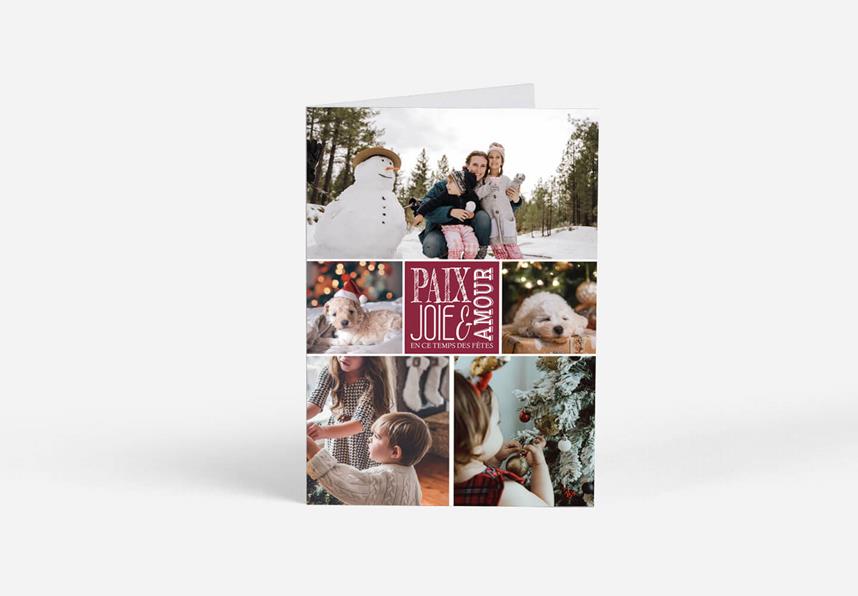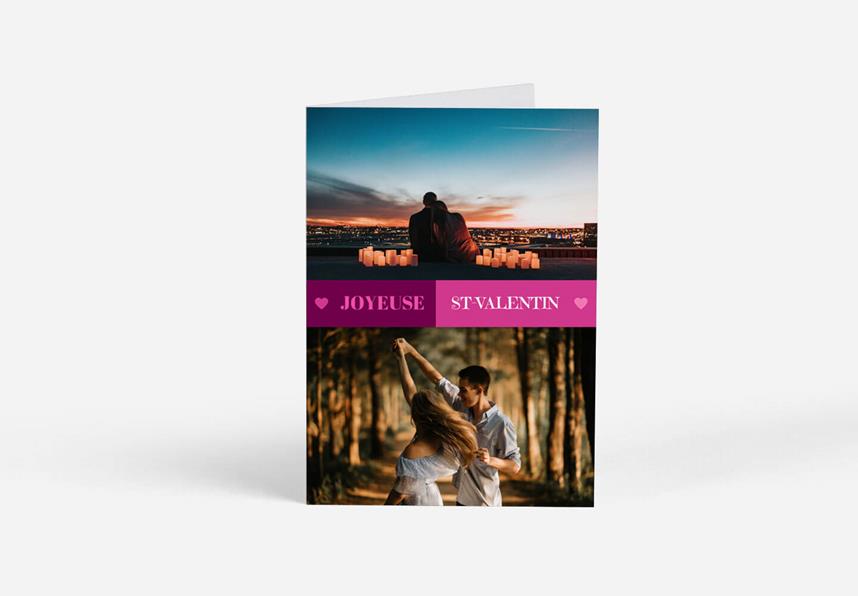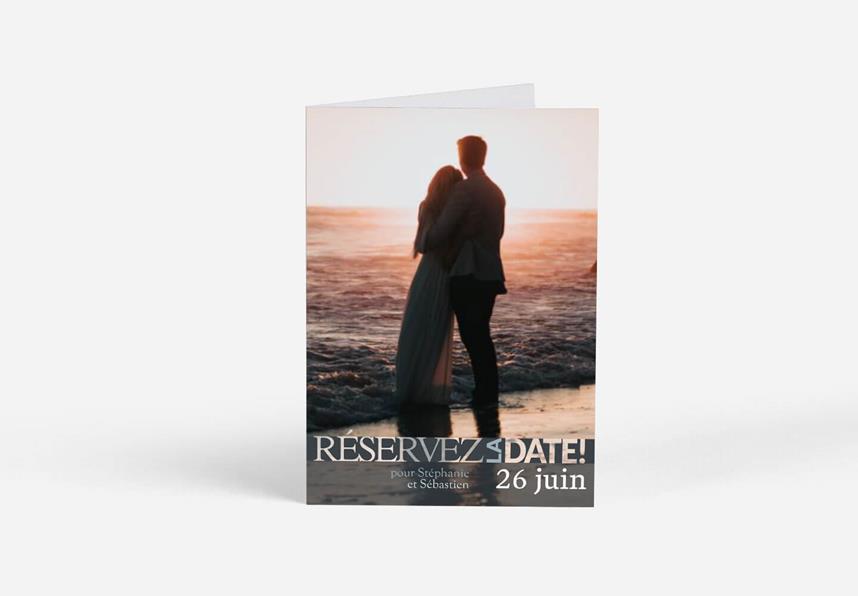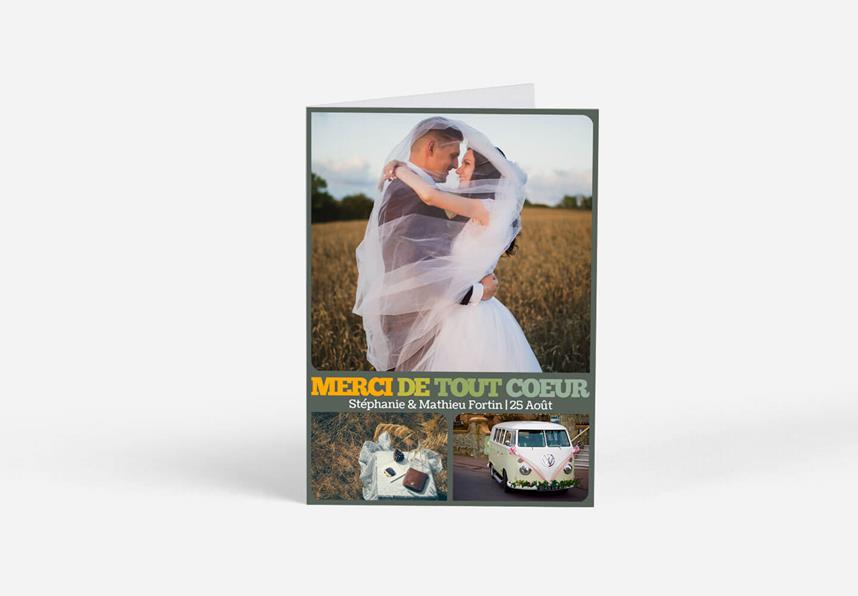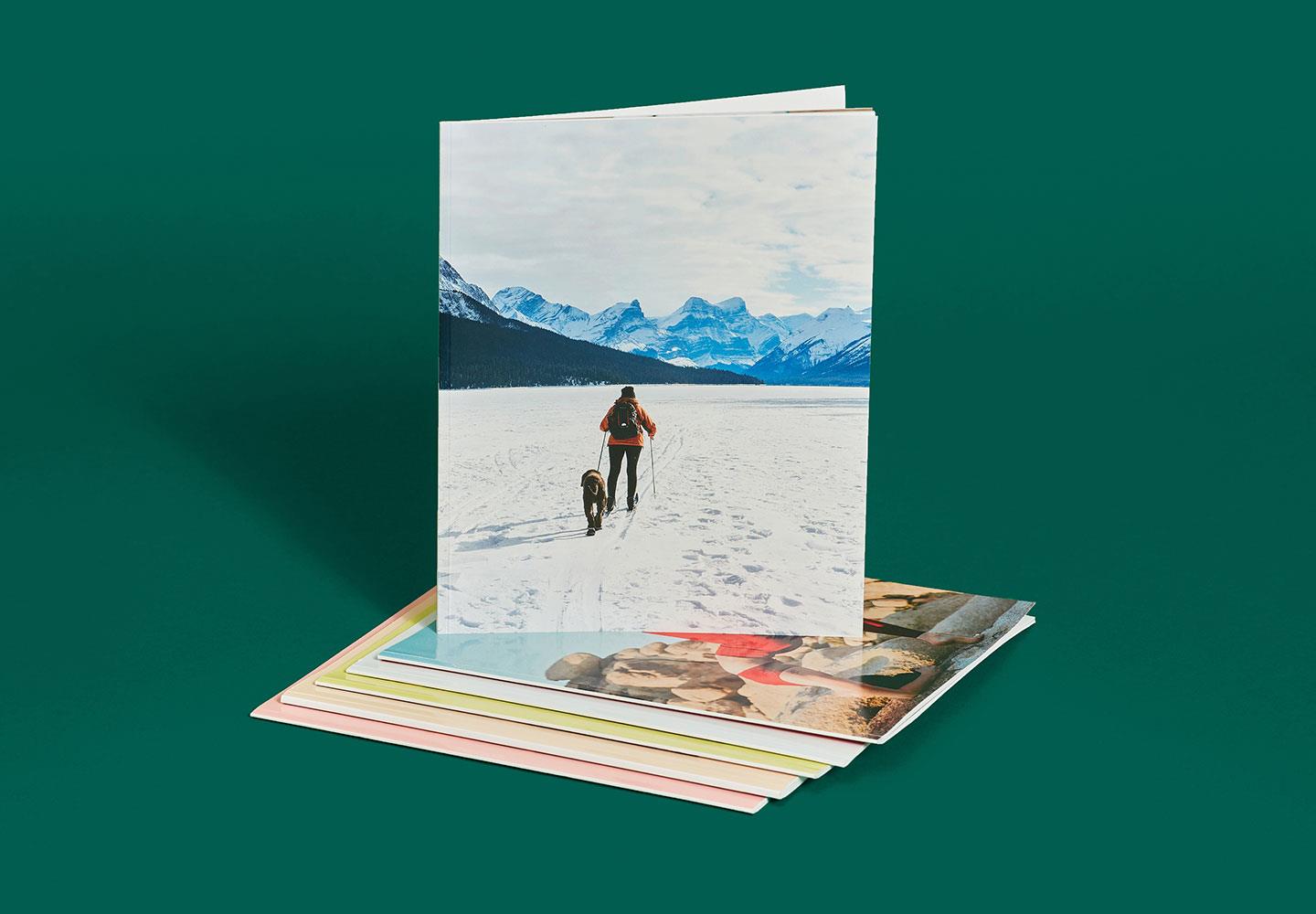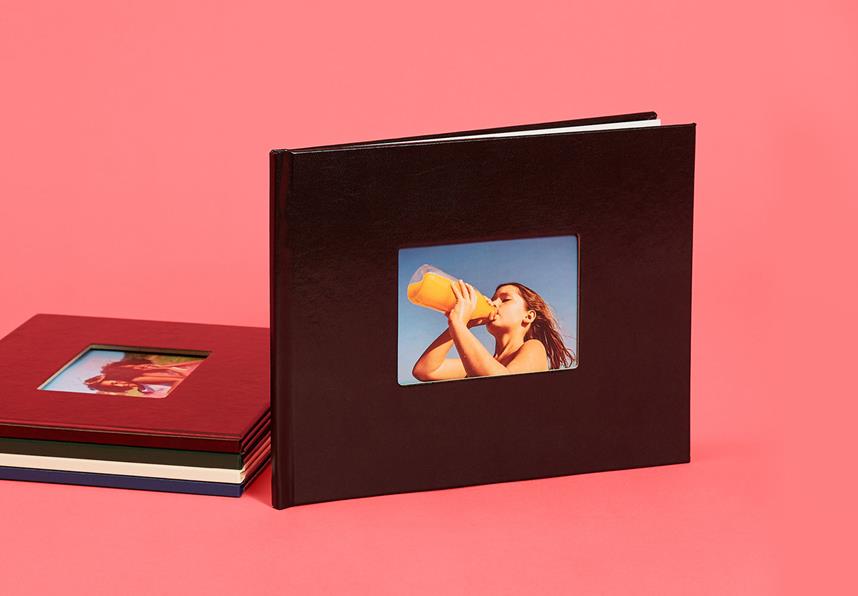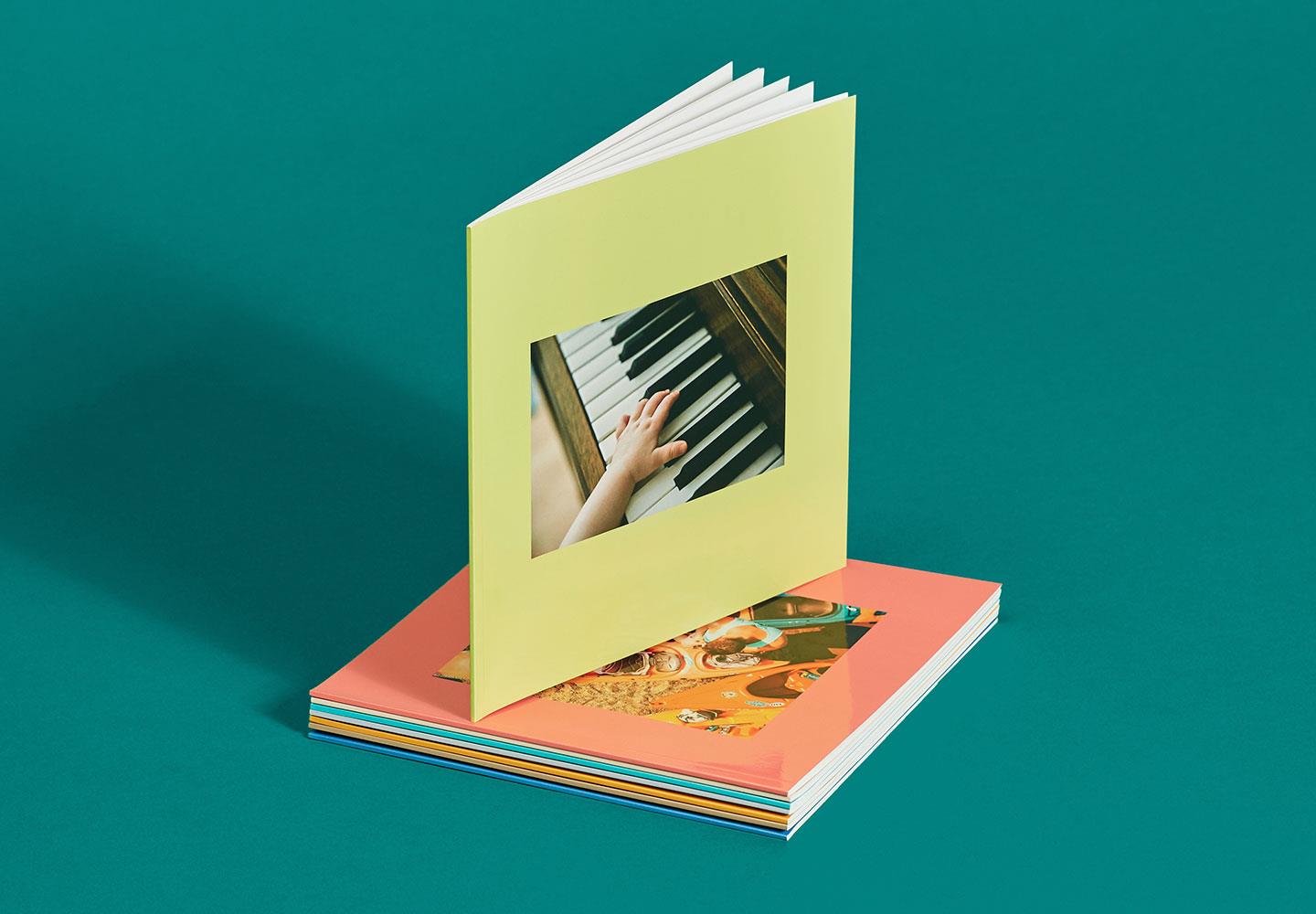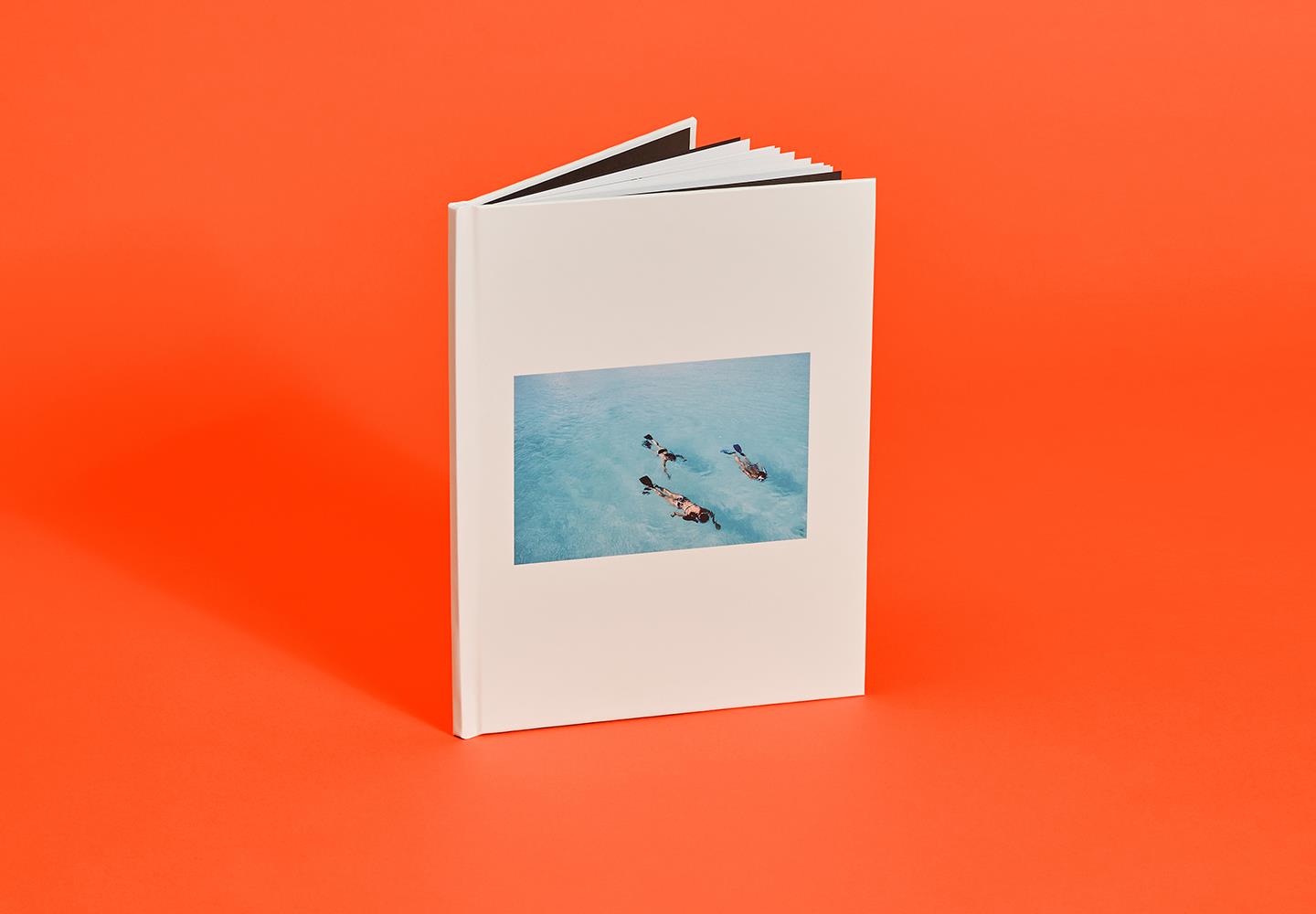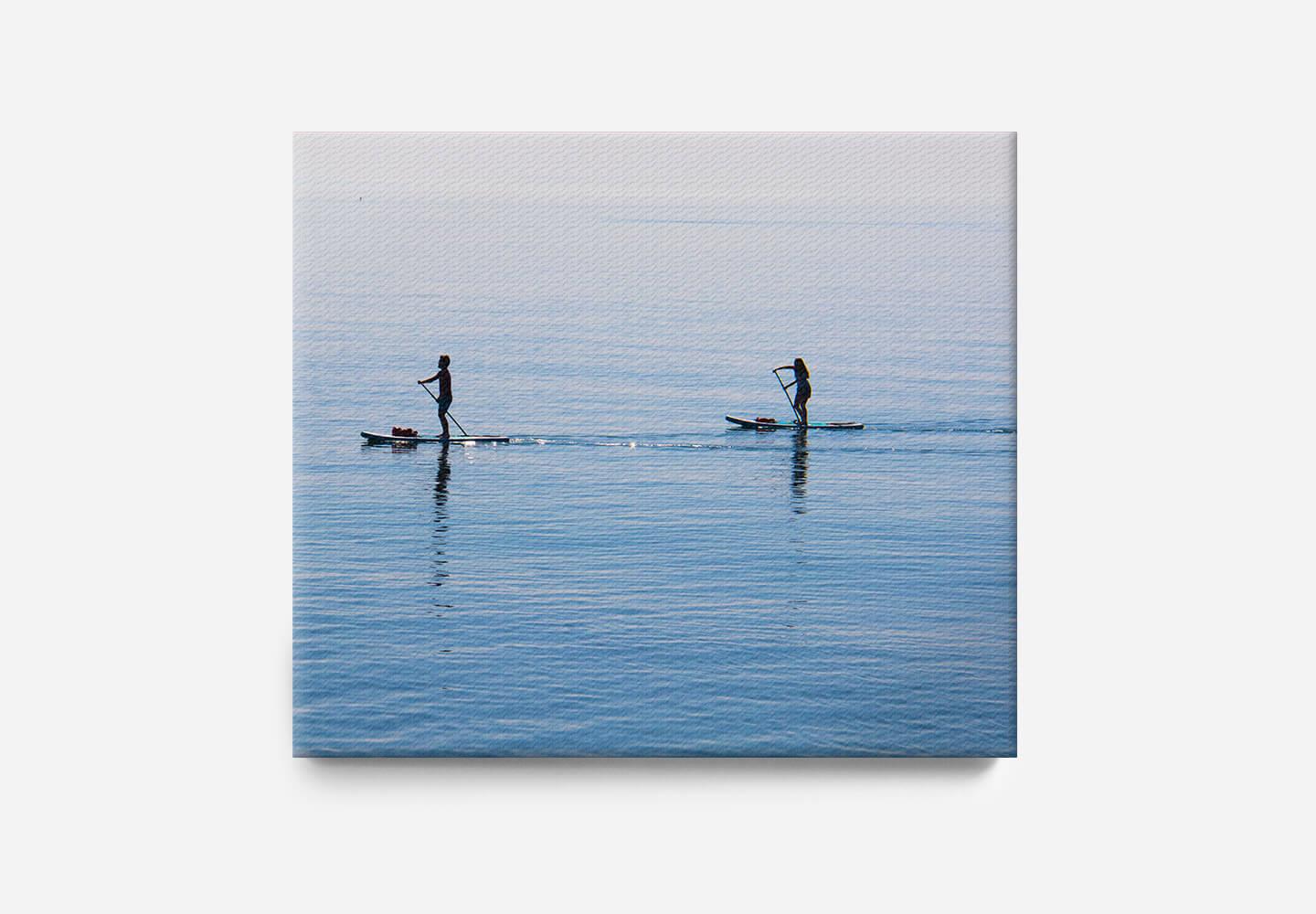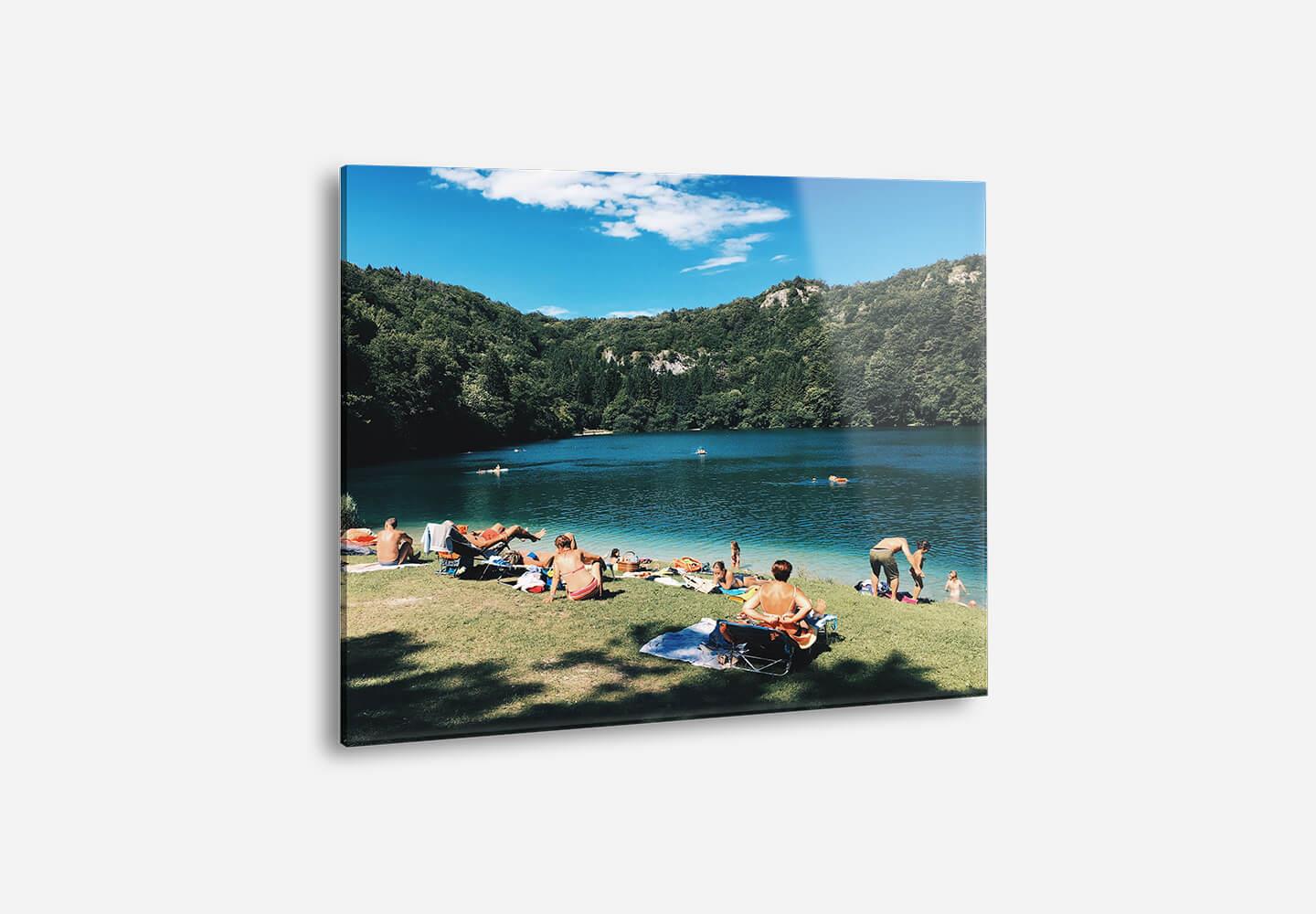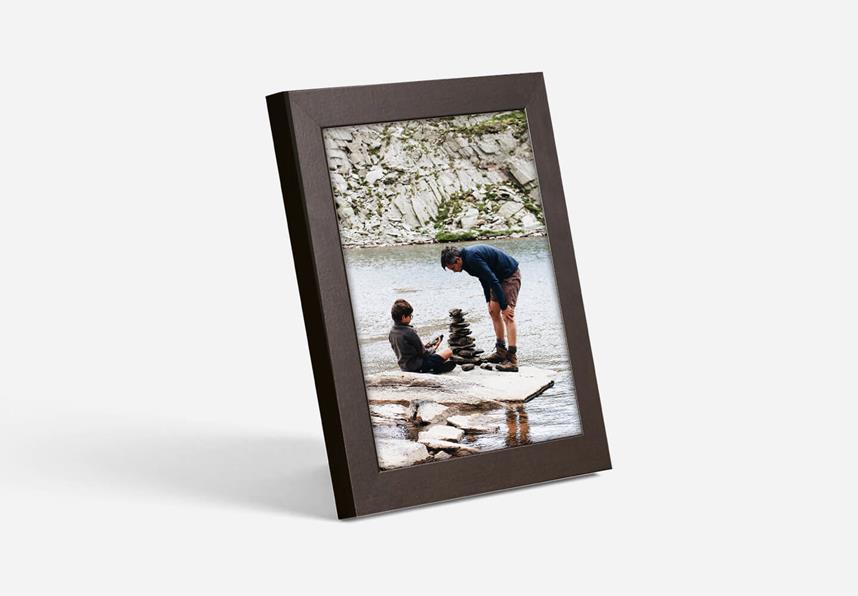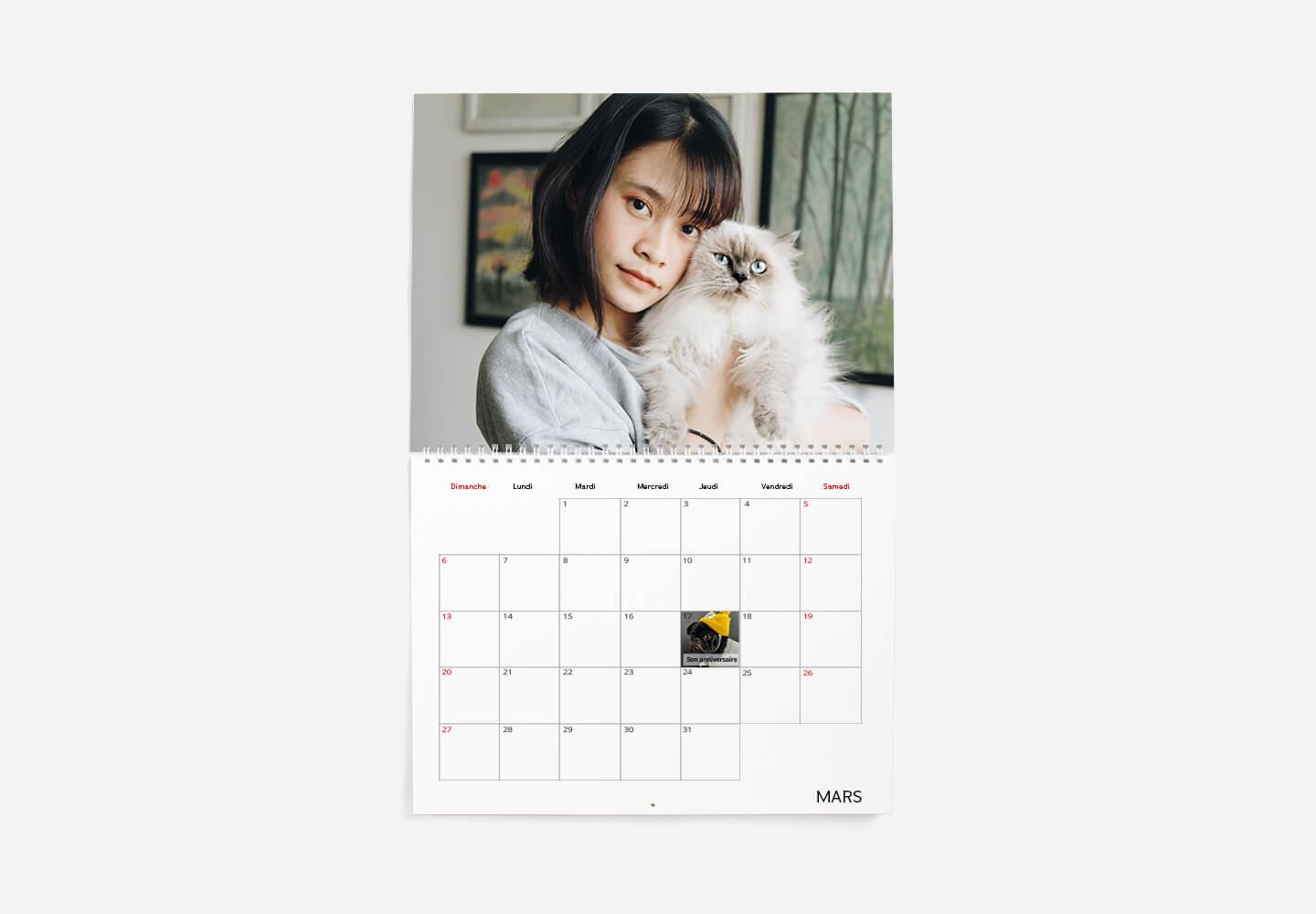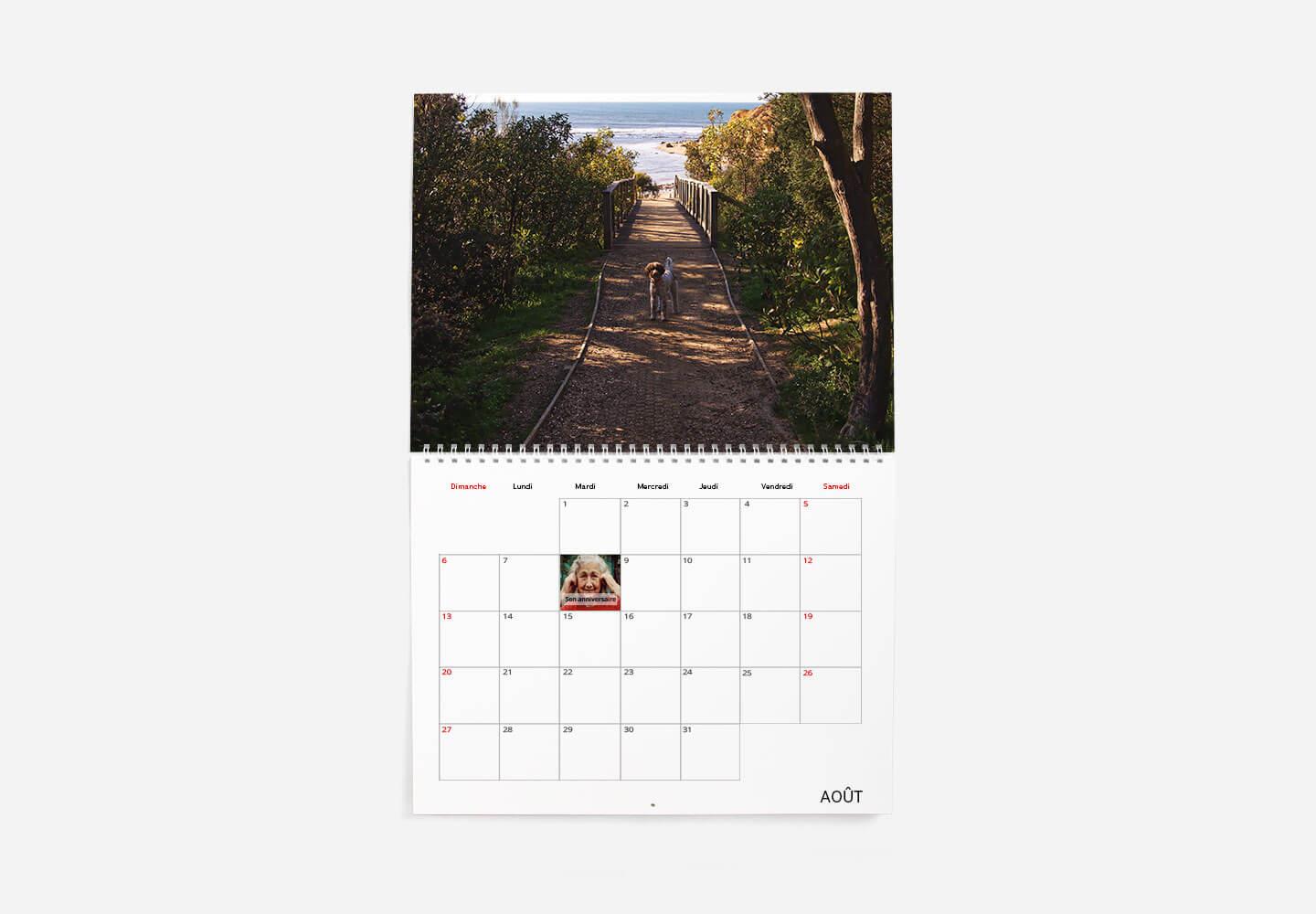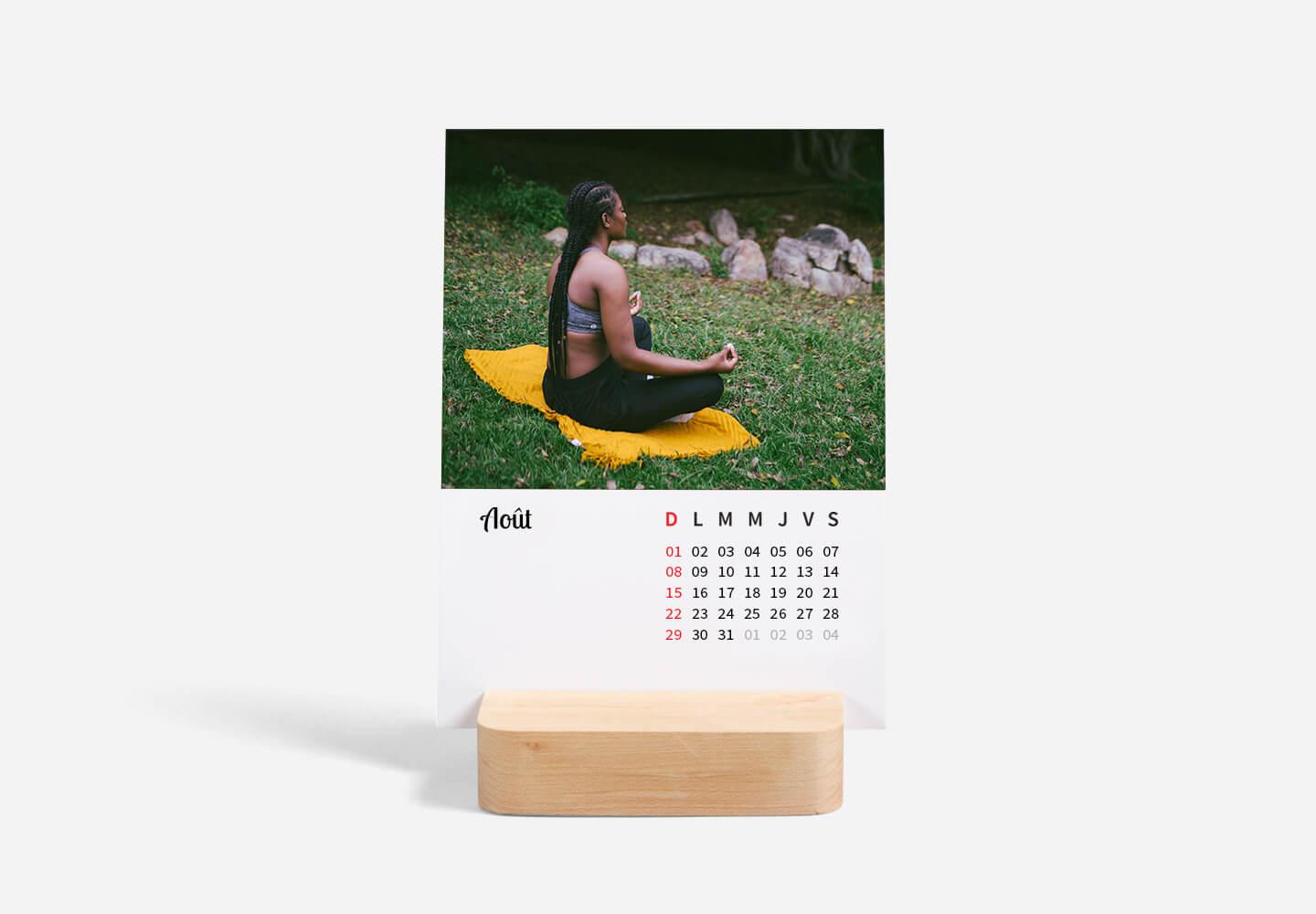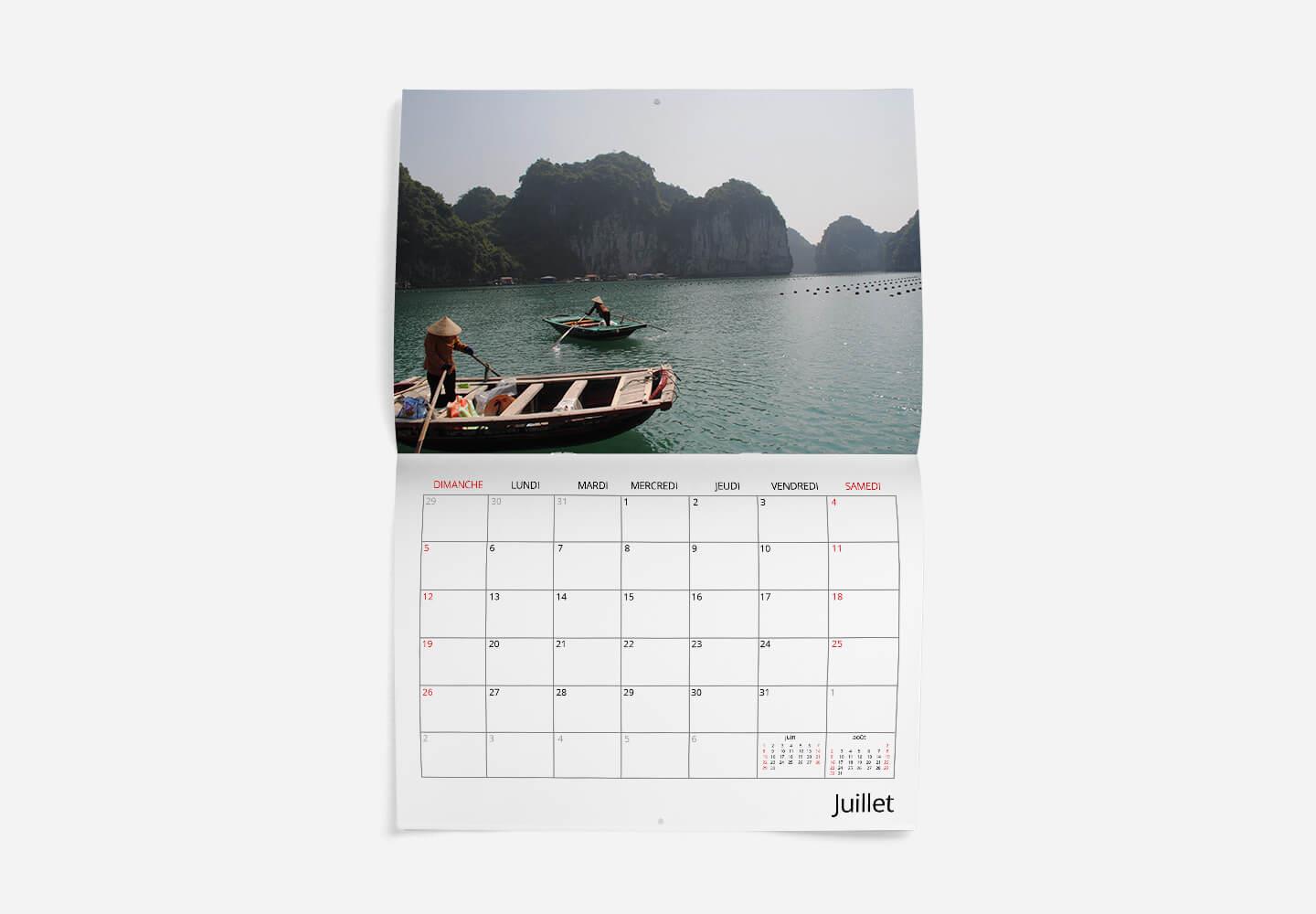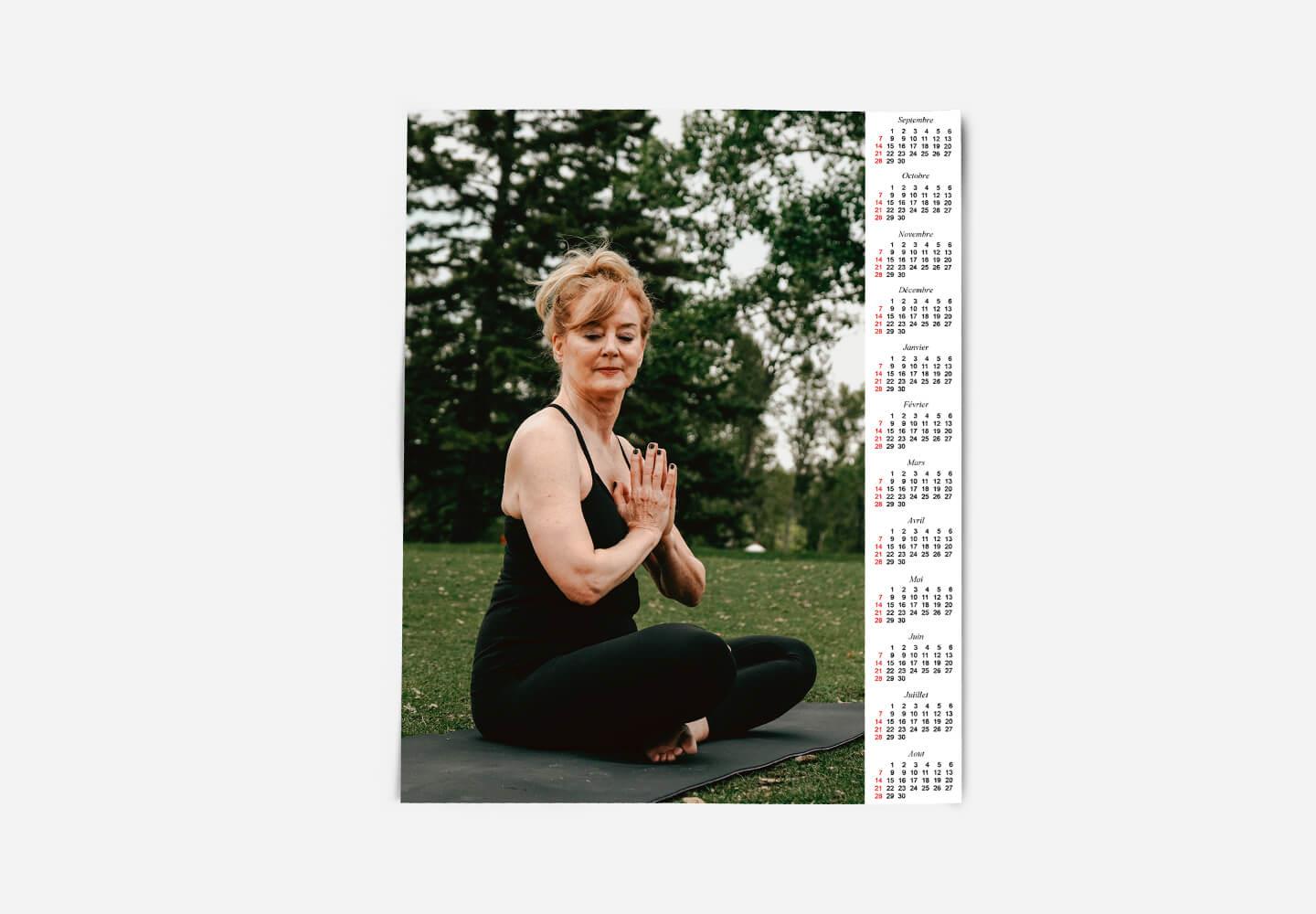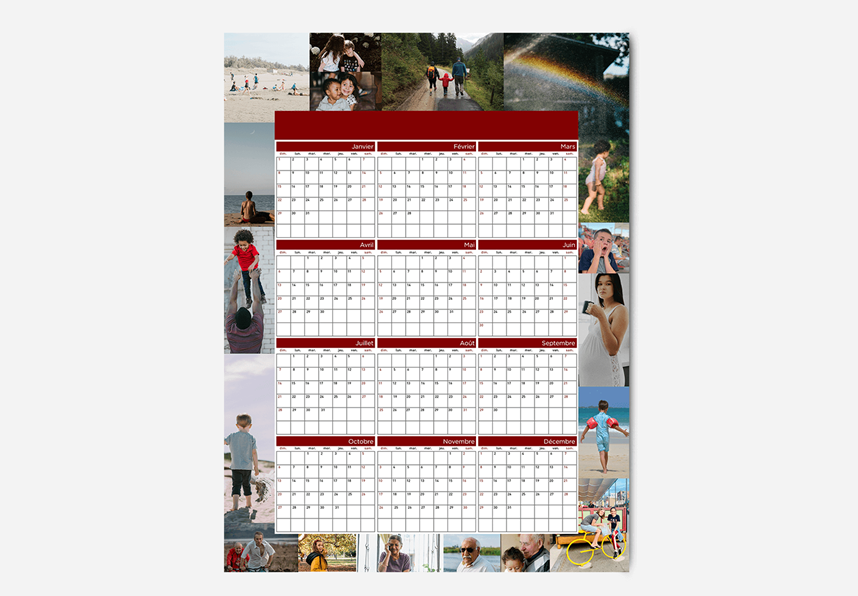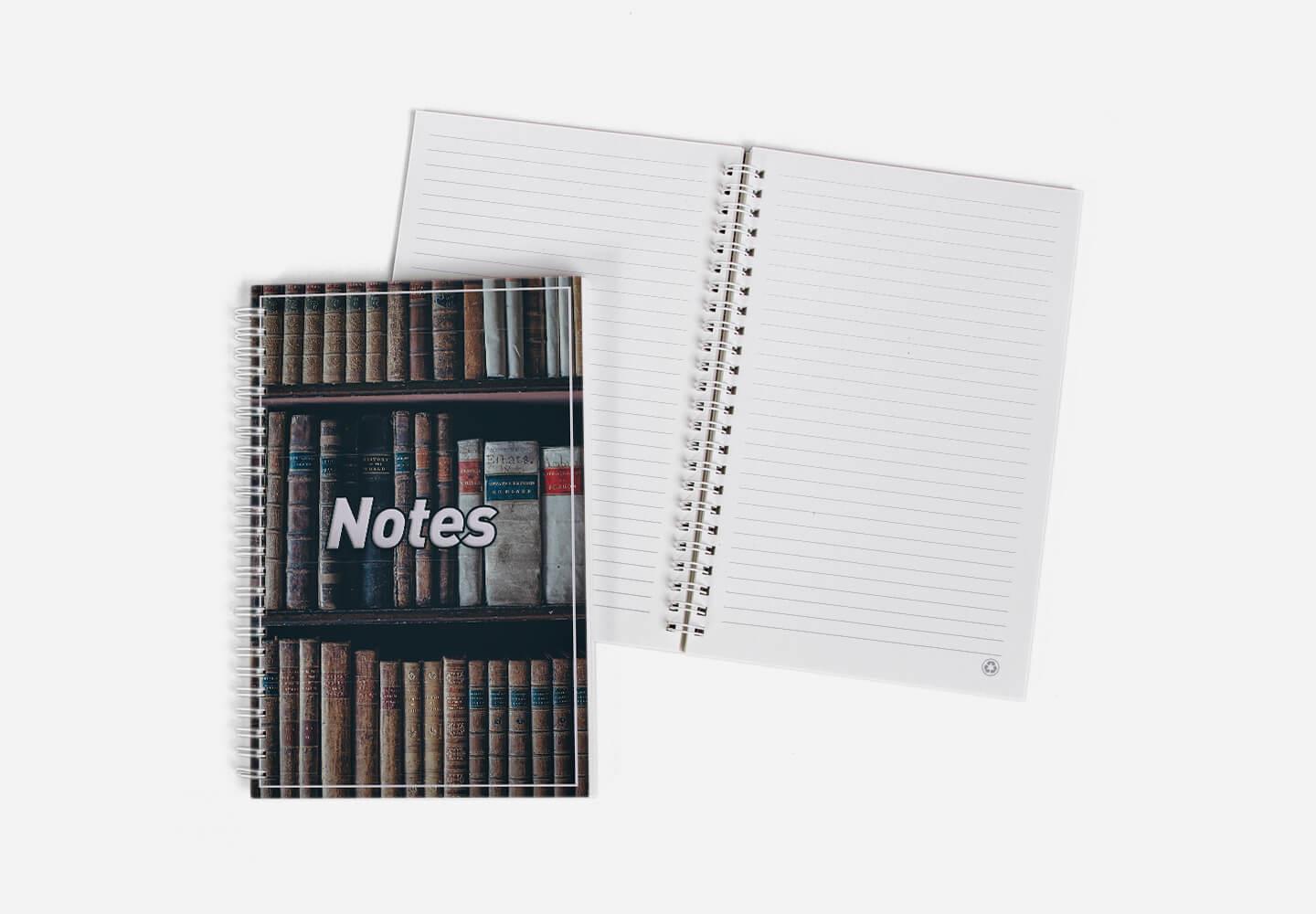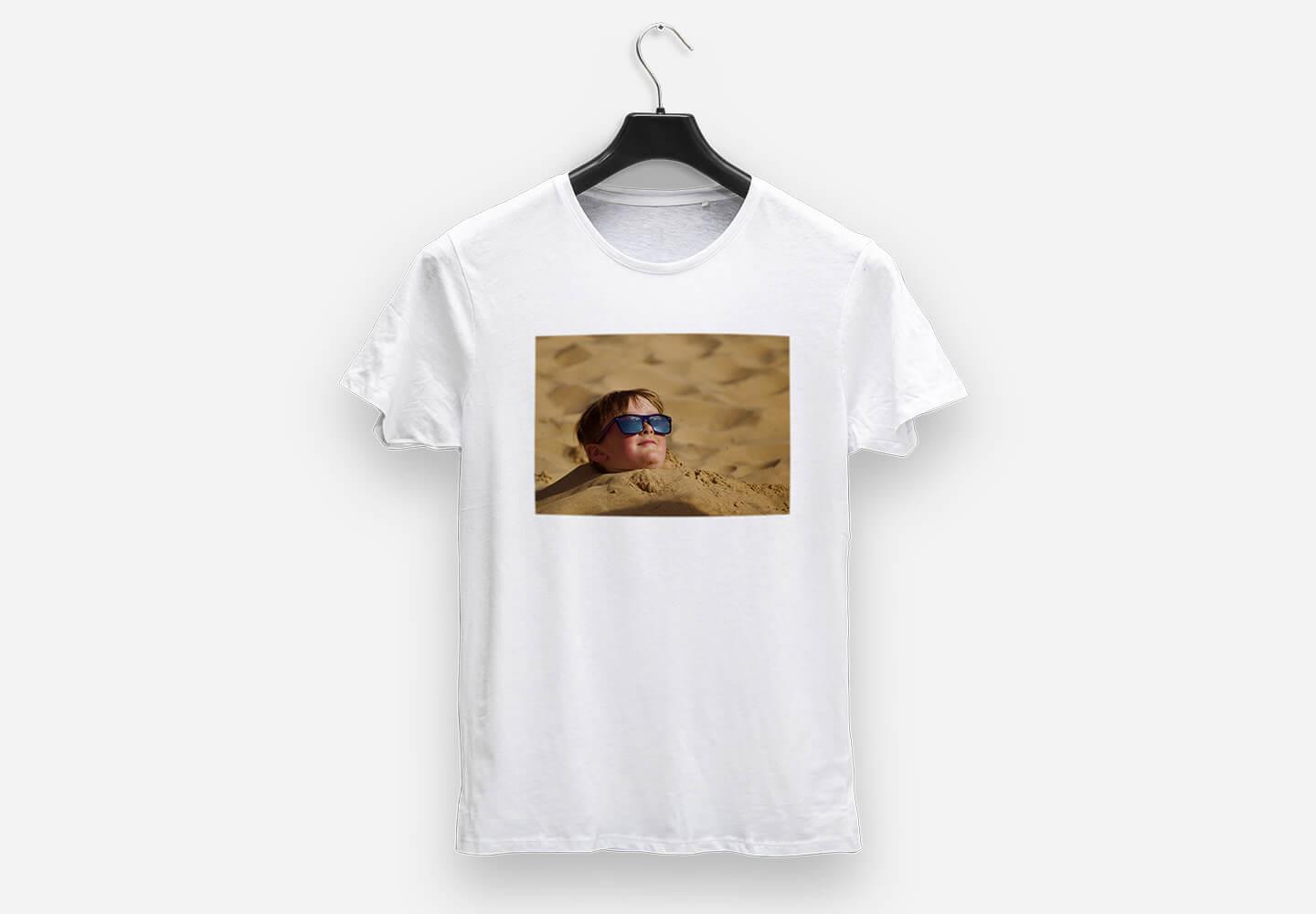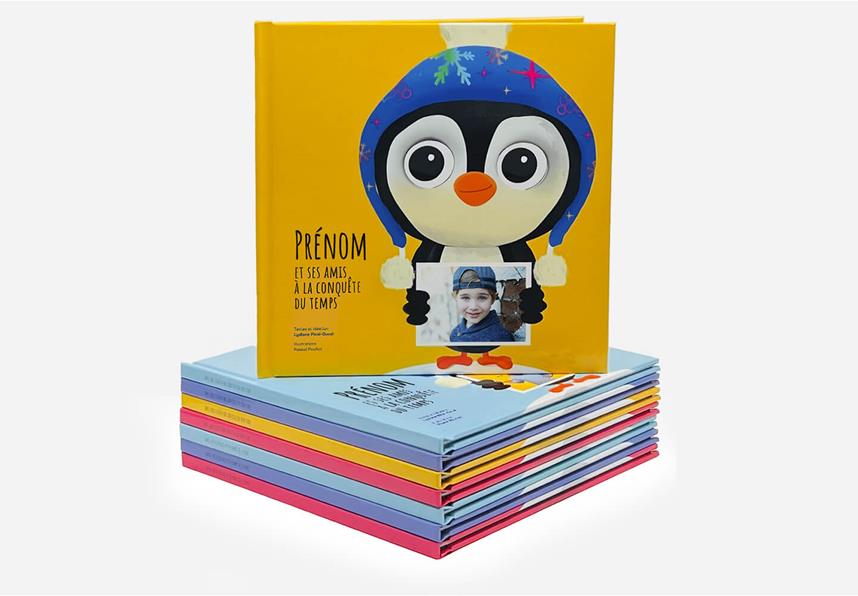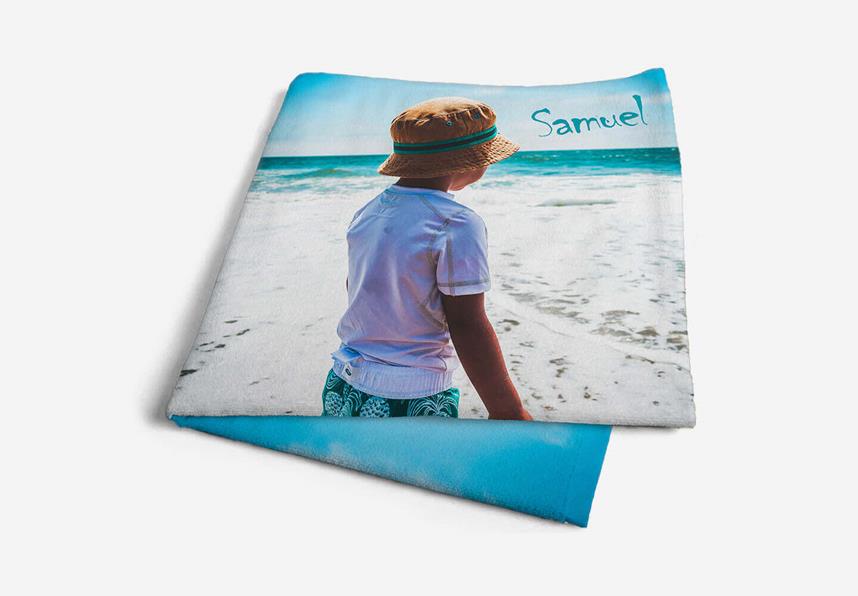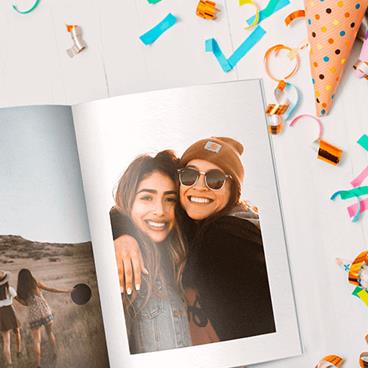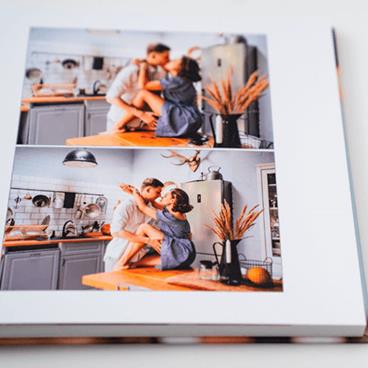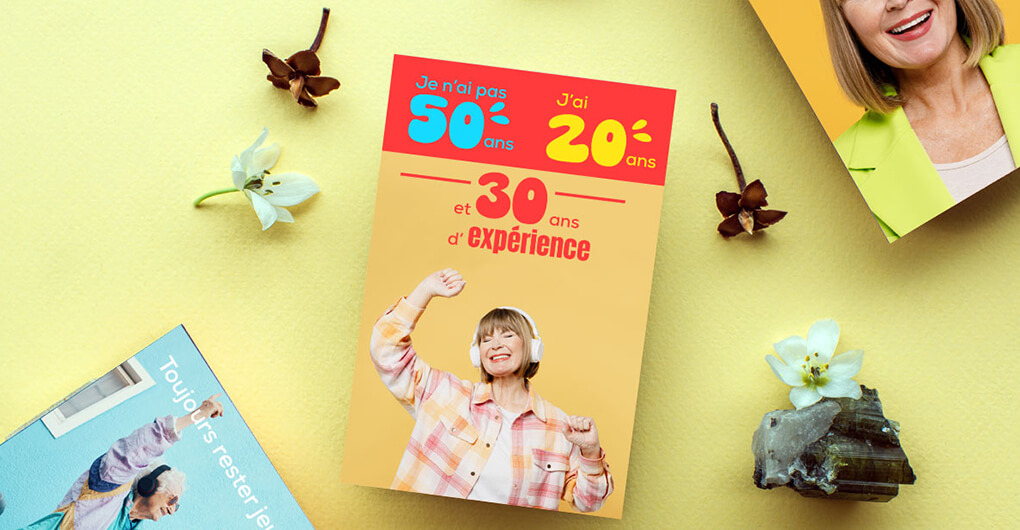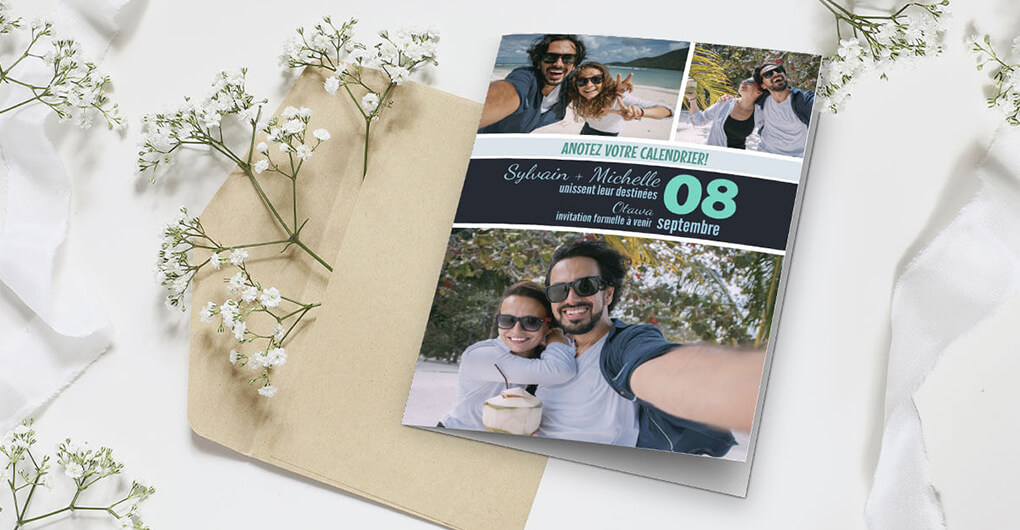Comment imprimer votre photo murale à partir de vos images
Nous sommes ravis de vous aider à décorer vos murs avec vos souvenirs les plus chers. Pour commencer, choisissez un type de support pour vos photos: toile, plaque métallique ou acrylique. Ensuite, téléversez vos images sur notre Outil de création et retouche en ligne gratuit. Vous pouvez apporter des ajustements en redimensionnant, recadrant et appliquant des filtres à vos images. Une fois satisfait, vous pouvez faire livrer votre commande à domicile.
Vous pouvez facilement commander et faire des retouches depuis un ordinateur ou un appareil mobile.
Étapes à suivre :
1. Choisissez un type de support pour votre photo
Dans le cadre de cette démonstration, allons-y avec une impression sur toile. Notez que le processus reste le même, quel que soit le produit que vous choisissez. Sélectionnez le type de support approprié pour votre photo. Le métal, l'acrylique et le laminé offrent une plus grande durabilité alors que les toiles et les cadres sont des options plus délicates. Ensuite, sélectionnez les attributs souhaités pour votre produit.

2. Téléversez une image sur notre outil de retouche d'images en ligne
Avant de commencer, voici quelques conseils. Regroupez vos photos dans un dossier. Pour sélectionner plusieurs photos à la fois, maintenez la touche CTRL (PC) ou CMD (Mac) enfoncée. Pour sélectionner toutes les photos d'un dossier, maintenez la touche CTRL+A (PC) ou CMD+A (Mac) enfoncée. Ensuite, exportez vos fichiers image sur notre serveur à l'aide de notre outil de retouche en ligne. Vous pouvez télécharger des fichiers depuis votre ordinateur ou appareil mobile, des comptes de réseaux sociaux ou des projets précédents stockés sur nos serveurs. Profitez de la commodité de cette expérience gratuite de studio numérique, accessible en ligne depuis votre ordinateur ou appareil mobile.
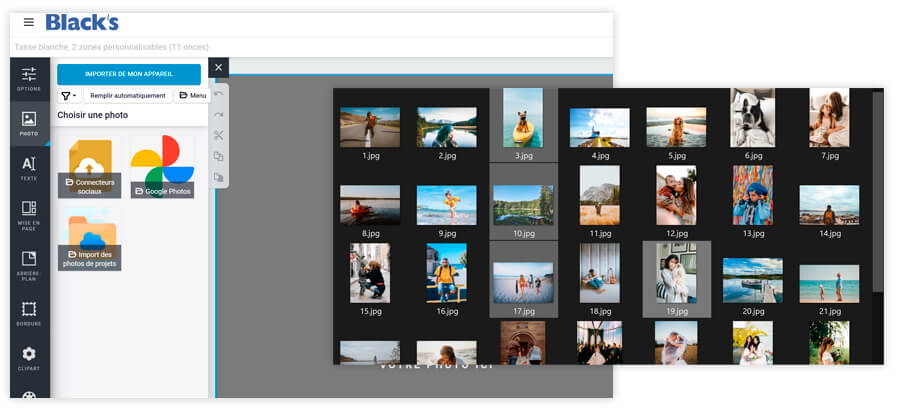
3. Sélectionnez une photo et commencez à la retoucher
Pour accéder aux images sur notre serveur, sélectionnez la zone d'image (une zone grise dans la mise en page). Ensuite, cliquez sur le bouton « Photo » dans la barre d'outils située à gauche de votre fenêtre. Choisissez l'image que vous souhaitez ajouter, laquelle vous pourrez retoucher et ajouter du texte.
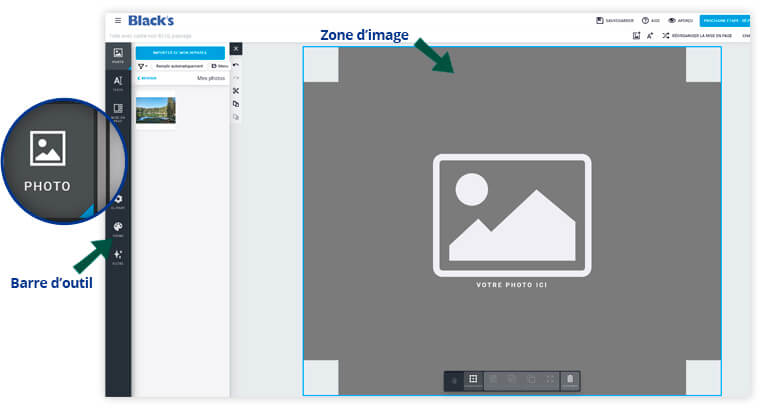
Options d'image - Obtenir une décoration de haute qualité
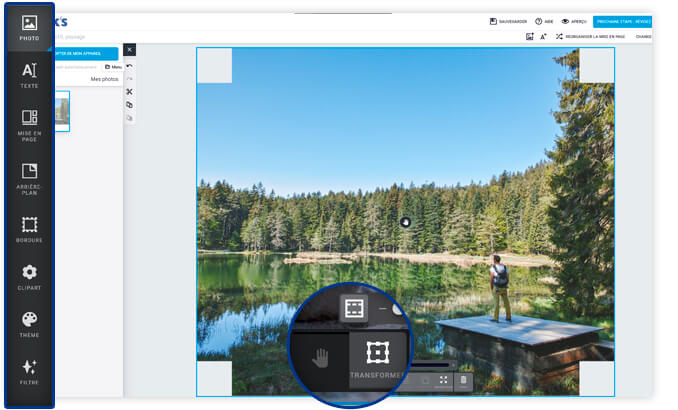
Voici toutes les options de retouche d'image disponibles dans cette catégorie :
![]() Panoramique/Zoom : Sélectionnez, déplacez et redimensionnez une image.
Panoramique/Zoom : Sélectionnez, déplacez et redimensionnez une image.
![]() Transformation : Ajustez la position, la rotation et le recadrage d'une image.
Transformation : Ajustez la position, la rotation et le recadrage d'une image.
![]() Rotation : Faites pivoter une image.
Rotation : Faites pivoter une image.
![]()
![]() Avant/Arrière : Amenez une image vers l'avant ou poussez-la vers l'arrière.
Avant/Arrière : Amenez une image vers l'avant ou poussez-la vers l'arrière.
![]() Vide : Supprimez une image sélectionnée.
Vide : Supprimez une image sélectionnée.
![]() Filtre : Ajoutez un filtre noir, blanc ou sépia à une image.
Filtre : Ajoutez un filtre noir, blanc ou sépia à une image.
![]() Bordure : Encadrez une image.
Bordure : Encadrez une image.
![]() Mise en page : Modifiez la présentation.
Mise en page : Modifiez la présentation.
![]() Thème : Changez de mise en page.
Thème : Changez de mise en page.
![]() Clip Art : Insérez un fichier Clip Art.
Clip Art : Insérez un fichier Clip Art.
![]() Arrière-plan : Modifiez l'arrière-plan de la présentation, tel que la couleur ou l'image.
Arrière-plan : Modifiez l'arrière-plan de la présentation, tel que la couleur ou l'image.
![]() Annuler : Revenez en arrière en annulant la dernière action.
Annuler : Revenez en arrière en annulant la dernière action.
![]() Rétablir : Rétablissez la dernière action annulée.
Rétablir : Rétablissez la dernière action annulée.
![]() Couper : Supprimez un élément sélectionné.
Couper : Supprimez un élément sélectionné.
![]() Copier : Faites une copie d'un élément sélectionné.
Copier : Faites une copie d'un élément sélectionné.
![]() Coller : Collez un élément sélectionné que vous avez copié ou coupé.
Coller : Collez un élément sélectionné que vous avez copié ou coupé.
Options de texte - Ajout de texte
Utilisez le bouton "Texte" situé à gauche de votre fenêtre pour ajouter une légende à votre photo. Explorez les options disponibles pour personnaliser l'apparence du texte.
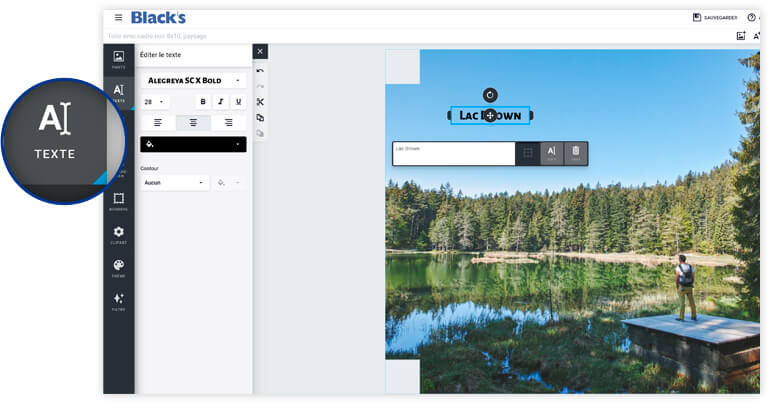
4. Commandez en ligne l'impression de votre décoration murale personnalisée
Une fois que vous avez terminé de retoucher votre photo, sélectionnez "Commander" en haut à droite de votre fenêtre pour passer votre commande.
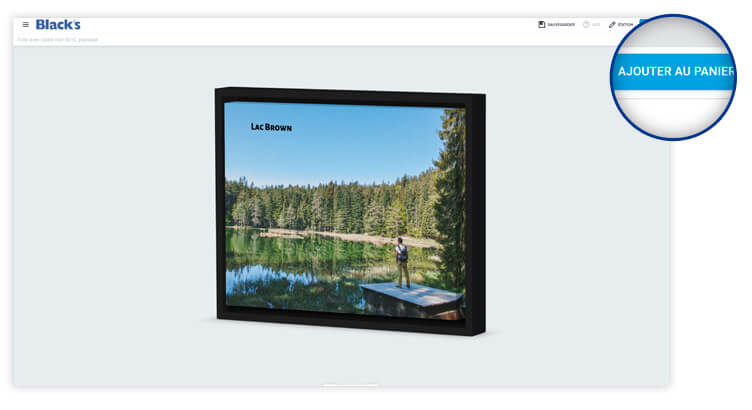
Questions récurrentes :
Comment imprimer de grandes photos à partir d'un téléphone ?
Connectez-vous à votre compte et suivez le processus expliqué ci-dessus.
Quels formats d'image sont acceptés ?
Nous acceptons les formats JPEG, BMP, PNG et TIFF. Pour des résultats optimaux, nous recommandons d'utiliser le format JPEG. Si vous avez des fichiers HEIC, nous vous suggérons de les convertir en JPEG à l'aide du convertisseur multimédia iMyFone.
• Recevrez-vous une photo murale de haute qualité?
Absolument! Même les photographes professionnels nous confient l'impression de leur portfolio.